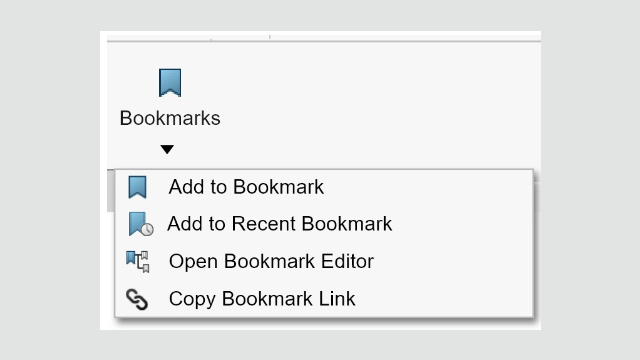
Plusieurs améliorations ont été apportées aux signets.
Avantages : Une organisation améliorée, de nouveaux outils et de nouvelles info-bulles, ainsi que des améliorations de la facilité d'utilisation vous aident à travailler plus efficacement.
Commandes réorganisées
Nouveaux outils
L'outil Ajouter au signet récent  ajoute un fichier ou des objets sélectionnés à un Signet récent. Vous pouvez ajouter un signet aux 30 signets les plus récents. Sélectionnez l'objet, cliquez sur Ajouter au signet récent
ajoute un fichier ou des objets sélectionnés à un Signet récent. Vous pouvez ajouter un signet aux 30 signets les plus récents. Sélectionnez l'objet, cliquez sur Ajouter au signet récent  , puis sélectionnez le signet récent auquel ajouter les objets.
, puis sélectionnez le signet récent auquel ajouter les objets.
L'outil Copier le lien du signet  crée un lien vers les objets marqués d'un signet que vous pouvez partager avec d'autres personnes. Sélectionnez des composants et cliquez sur Copier le lien de signet
crée un lien vers les objets marqués d'un signet que vous pouvez partager avec d'autres personnes. Sélectionnez des composants et cliquez sur Copier le lien de signet  pour ouvrir la Liste de signets. Sélectionnez un signet et cliquez sur Copier le lien. Le système vous informe de la copie. Vous pouvez ensuite partager ce lien avec d'autres personnes via 3DSwym, par e-mail ou d'autres méthodes de communication.
pour ouvrir la Liste de signets. Sélectionnez un signet et cliquez sur Copier le lien. Le système vous informe de la copie. Vous pouvez ensuite partager ce lien avec d'autres personnes via 3DSwym, par e-mail ou d'autres méthodes de communication.
Info-bulles
Lorsque vous utilisez la commande
Ajouter au signet 
, dans la boîte de dialogue
Sélectionner un signet qui s'affiche, les info-bulles répertorient les noms complets de tous les composants sélectionnés que vous mettez en signet. Dans les versions précédentes, les noms complets étaient tronqués. En outre, si vous ajoutez plusieurs fichiers à un signet, par exemple à partir de l'arbre de création FeatureManager d'un assemblage, le nombre de composants apparaît au bas de la boîte de dialogue
Sélectionner un signet. Passez le curseur sur ce texte pour afficher les noms complets des composants.
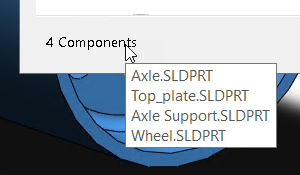
Utilisabilité
Lorsque vous cliquez sur Ouvrir Bookmark Editor et que vous avez déjà créé des signets, l'éditeur accède à l'emplacement du signet du fichier. Si le fichier n'a pas été mis en signet, l'éditeur navigue vers le dernier signet utilisé. Dans les versions précédentes, le Bookmark Editor s'ouvrait sans emplacement prédéterminé.
Dans la boîte de dialogue
Ouvrir depuis 3DEXPERIENCE :
- Dans l'onglet Récent, sous la liste des signets récemment consultés, vous pouvez cliquer avec le bouton droit de la souris sur un signet et cliquer sur Effacer pour effacer ce signet récent, ou cliquer sur Effacer tout pour effacer tous les signets récents.
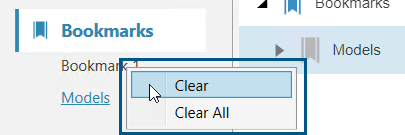
- Dans l'onglet Récent, en haut à droite, vous pouvez cliquer sur Supprimer et choisir de supprimer les Eléments détachés ou Tous les éléments de la liste en mosaïque des éléments récents.
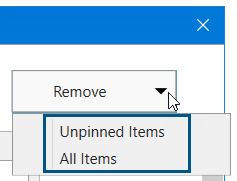
Prise en charge des signets pour les emplacements de fichiers
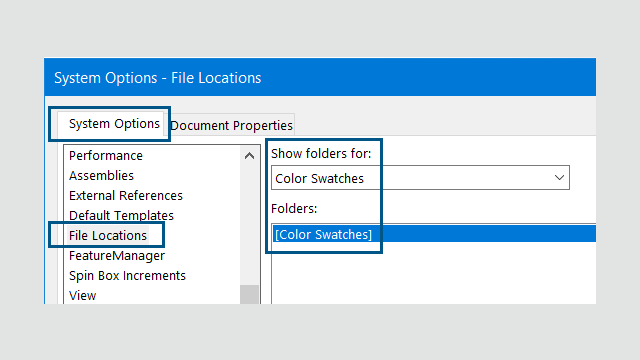
Le nombre d'Emplacements de fichiers prenant en charge les signets a été amélioré. Les utilisateurs de 3DEXPERIENCE peuvent enregistrer le contenu de presque tous les Emplacements de fichiers dans des signets, à quelques exceptions près.
Tous les
Emplacements des fichiers prennent en charge les signets, à l'exception des suivants :
- Modèles de document
- Documents référencés
- Bases de données de matériaux
- Chemins de recherche
- Dossier d'enregistrement par défaut
- Dossier d'exportation par défaut Inspection
Pour plus d'informations, voir Ajout de signets pour les emplacements de fichiers SOLIDWORKS.